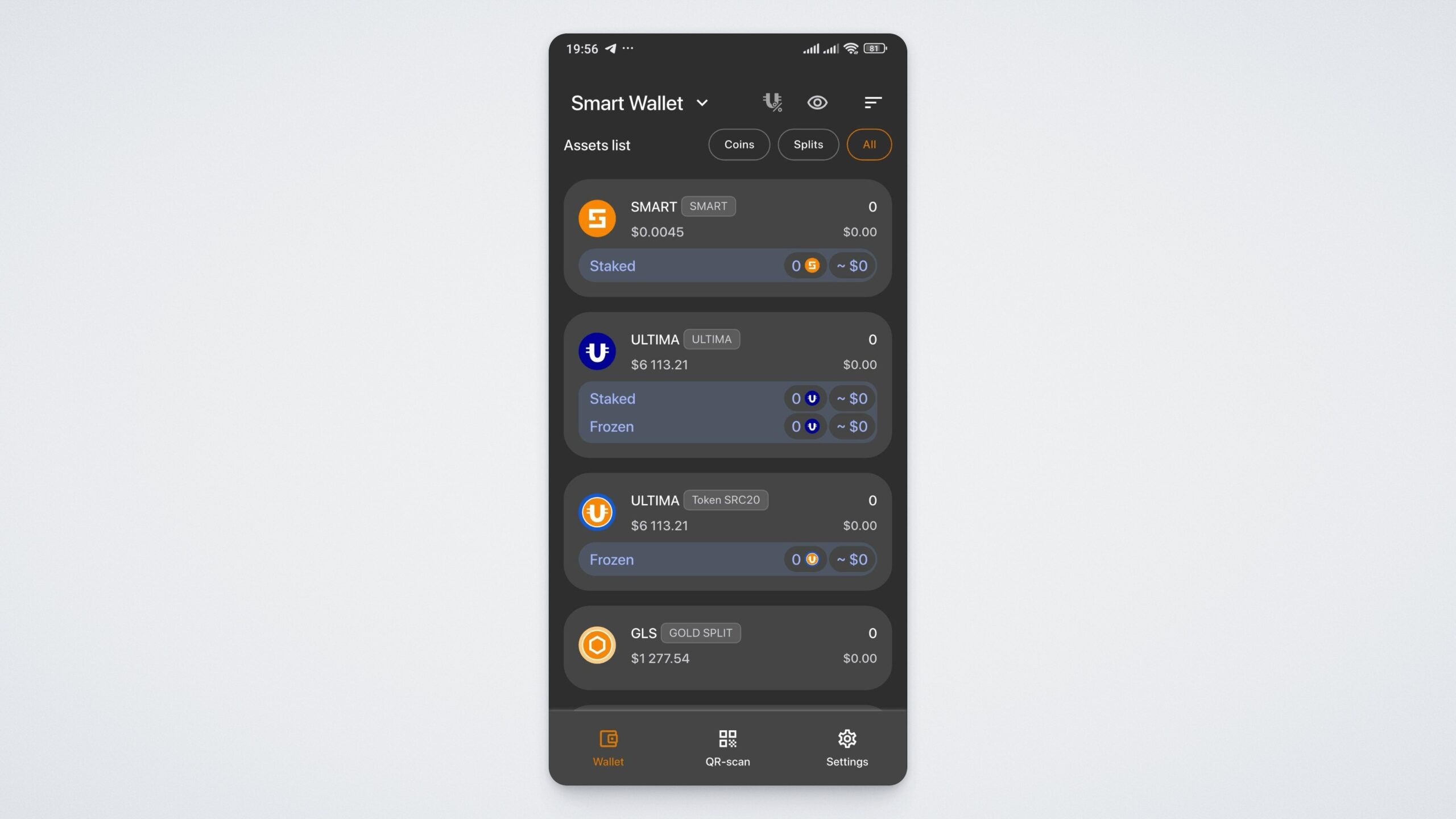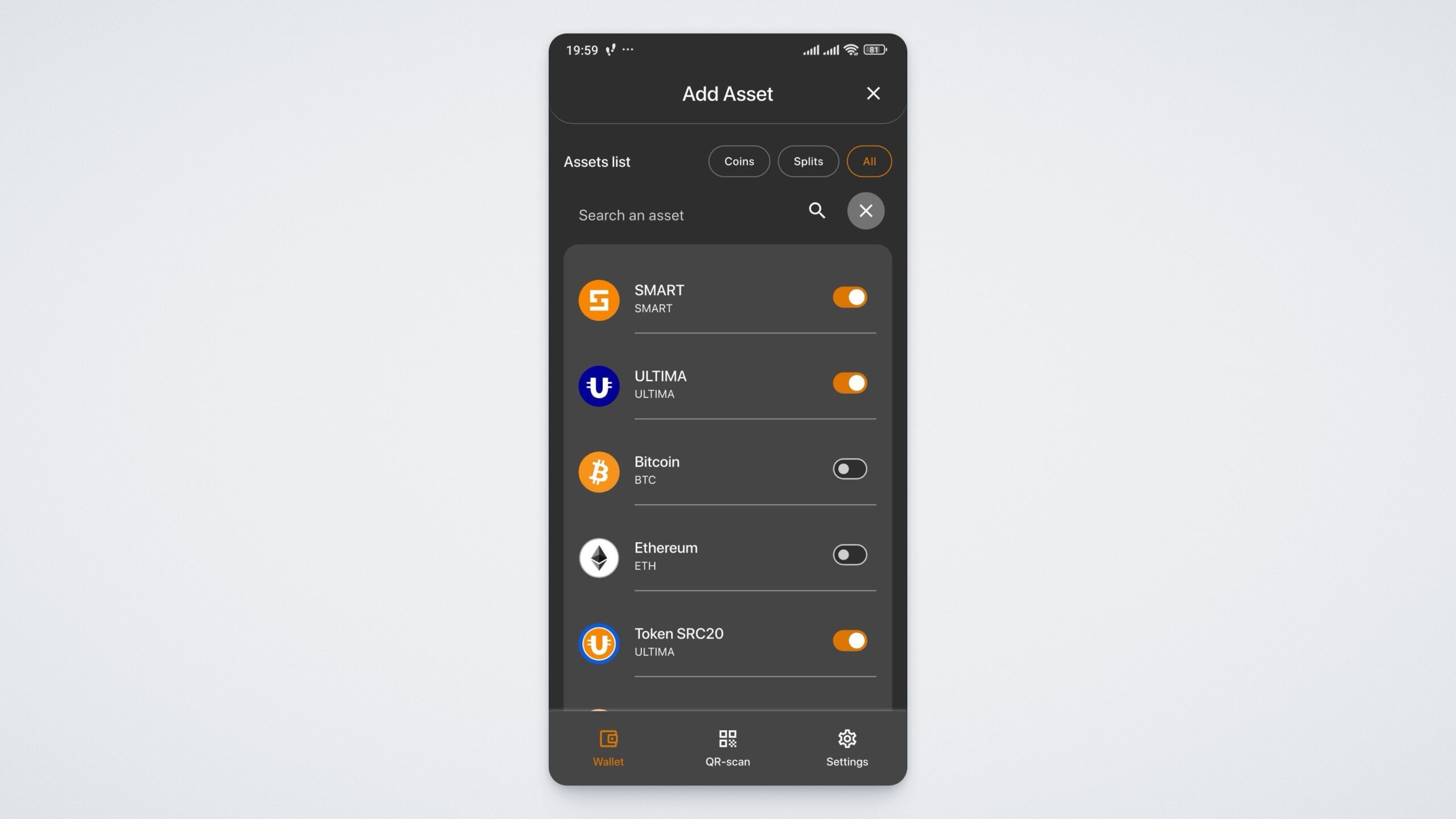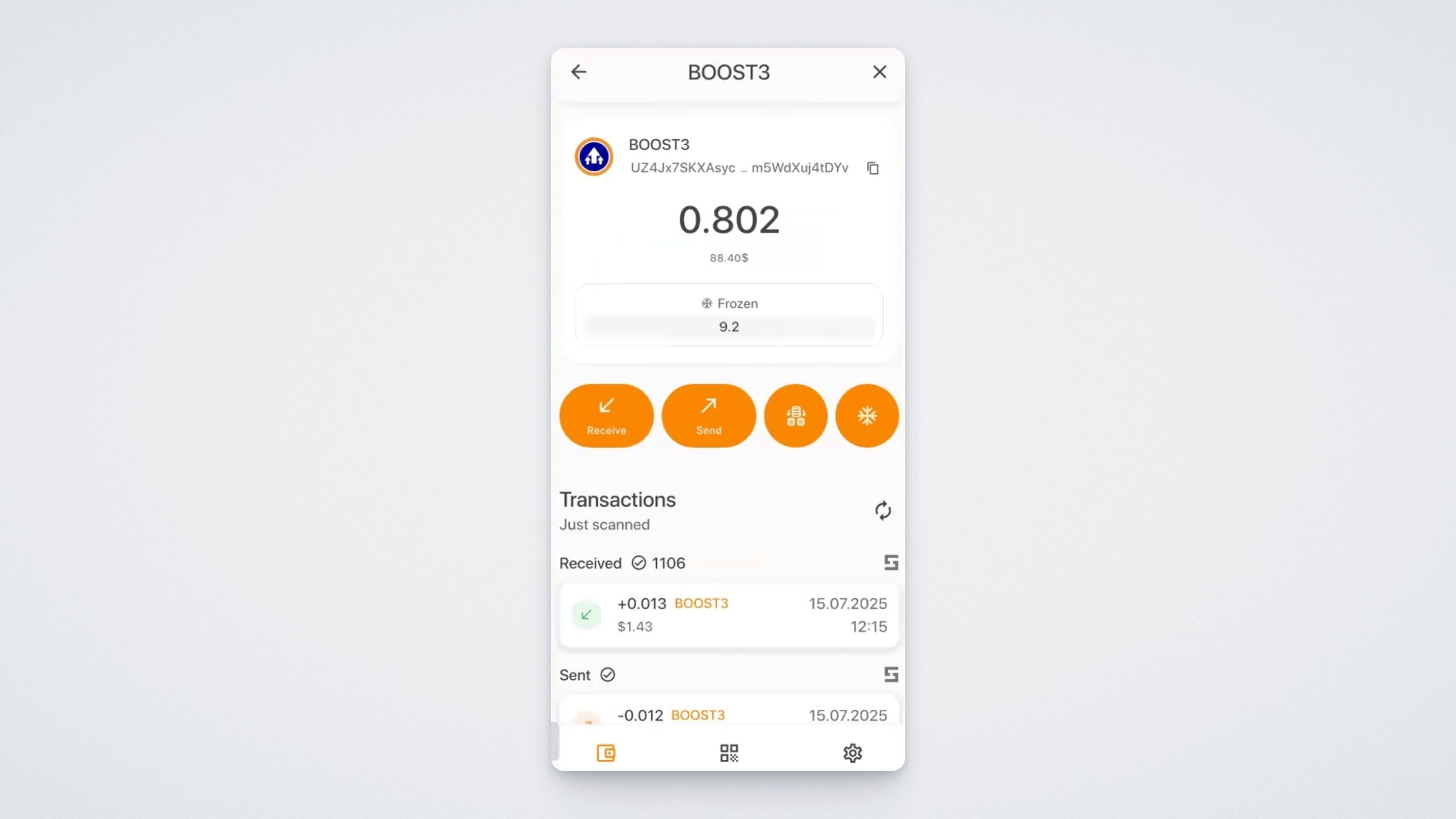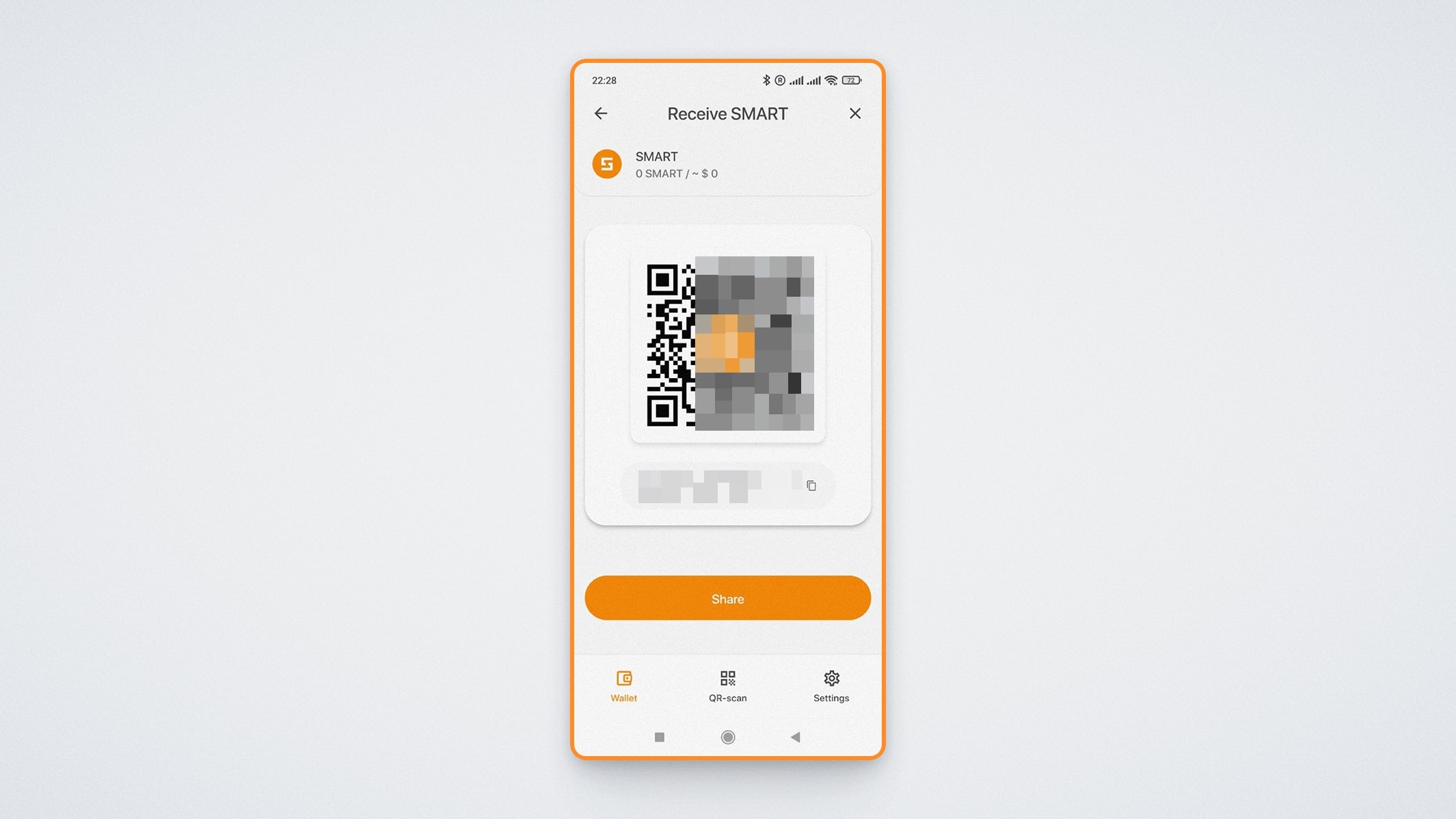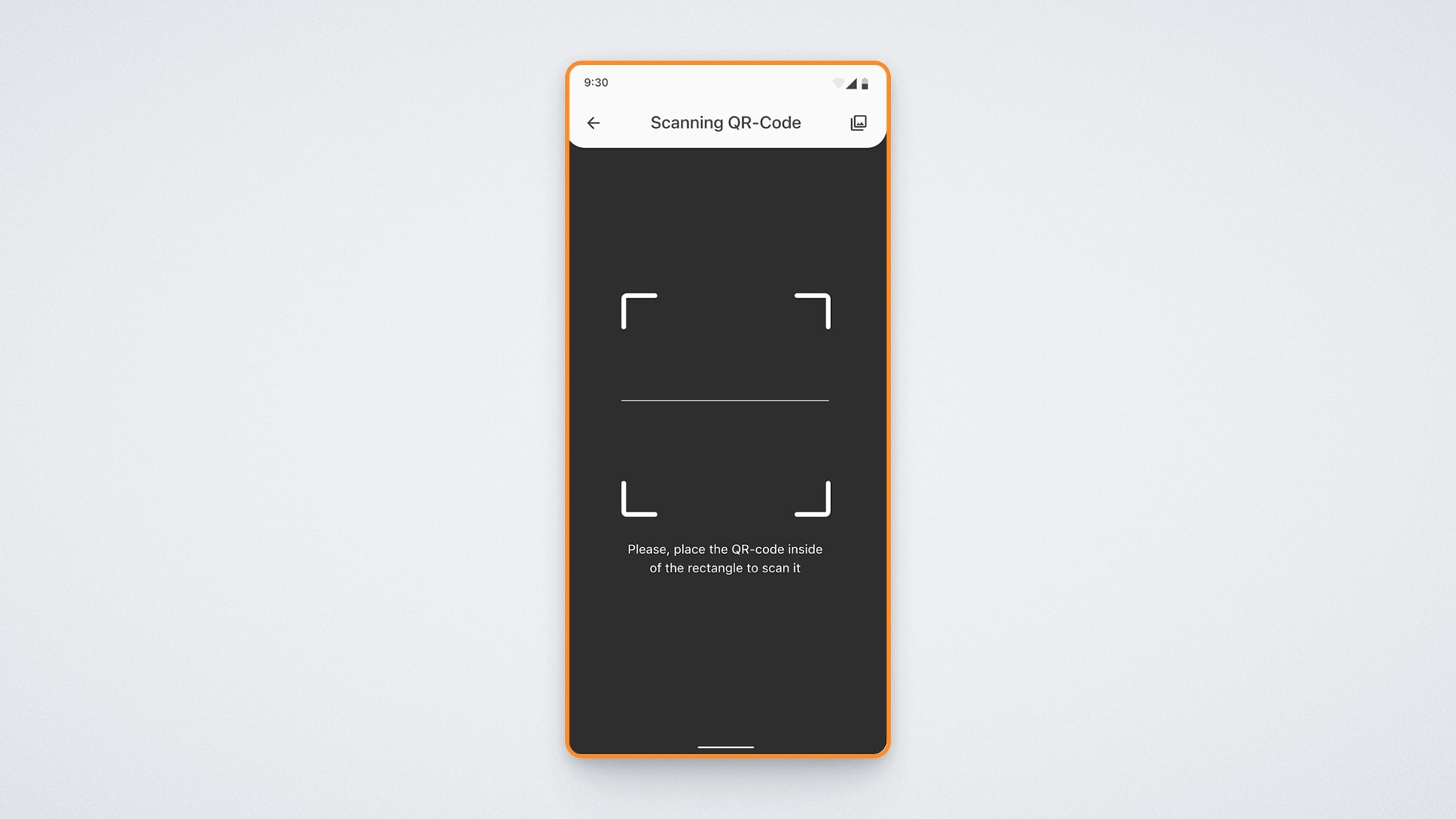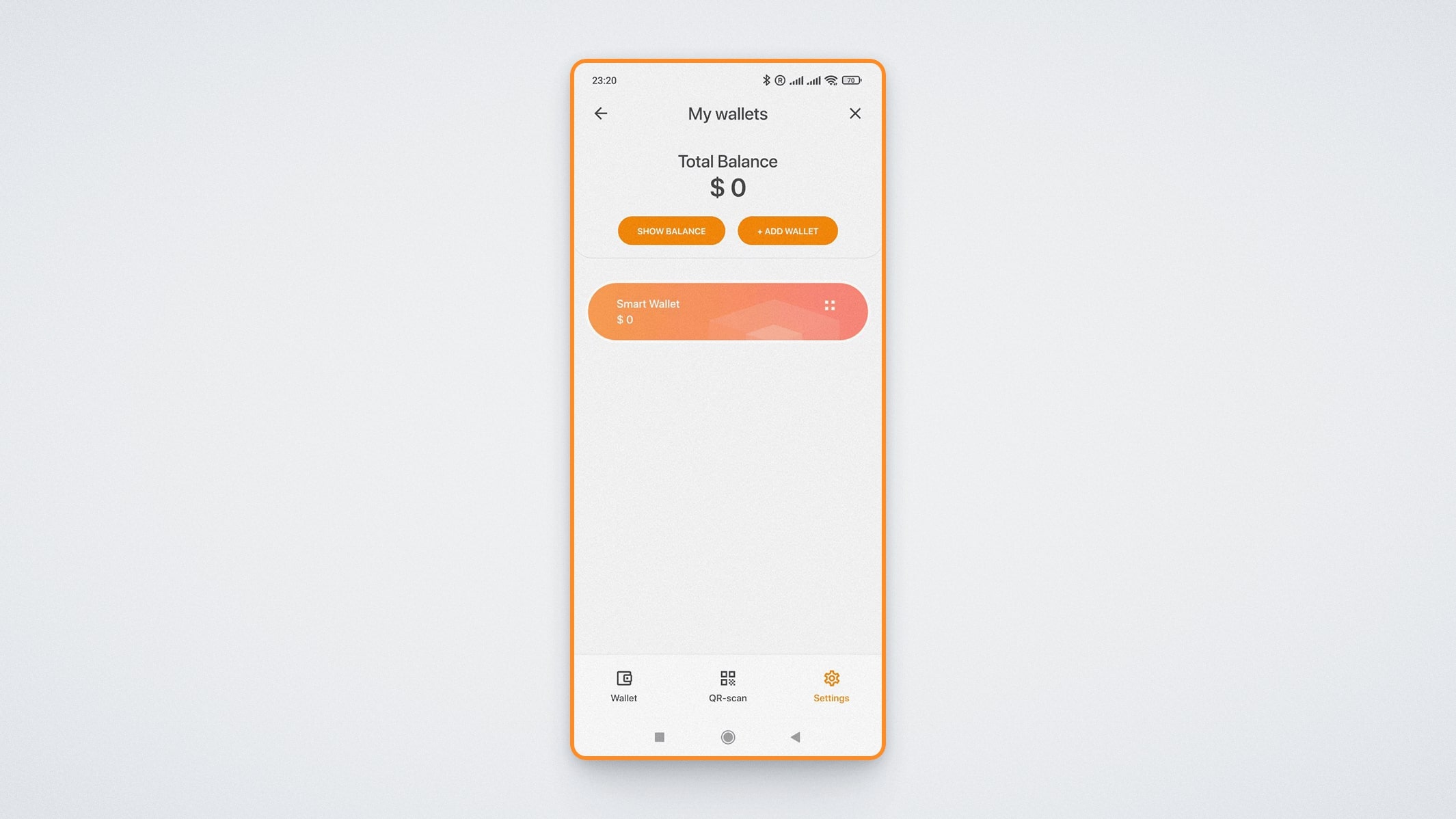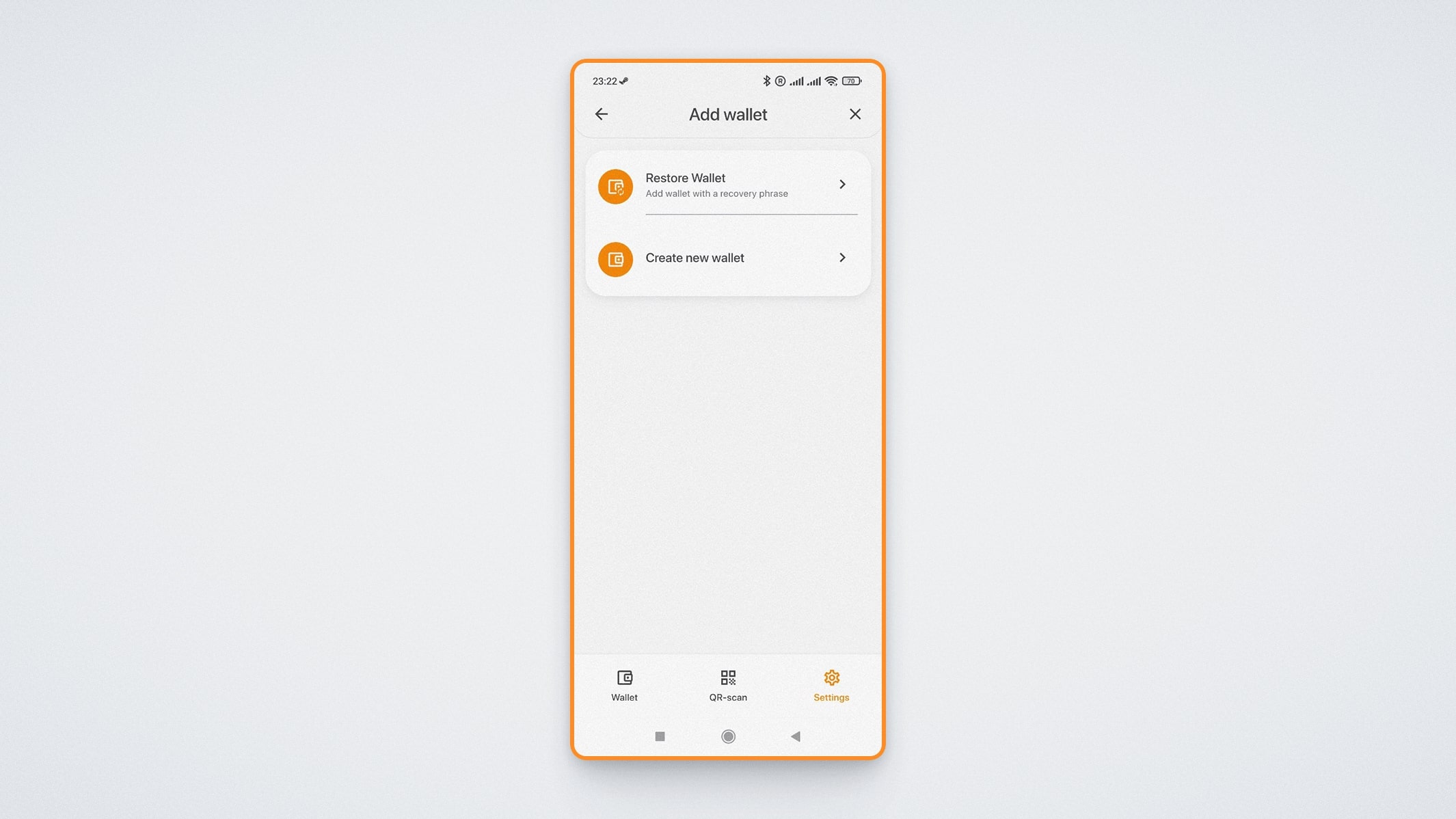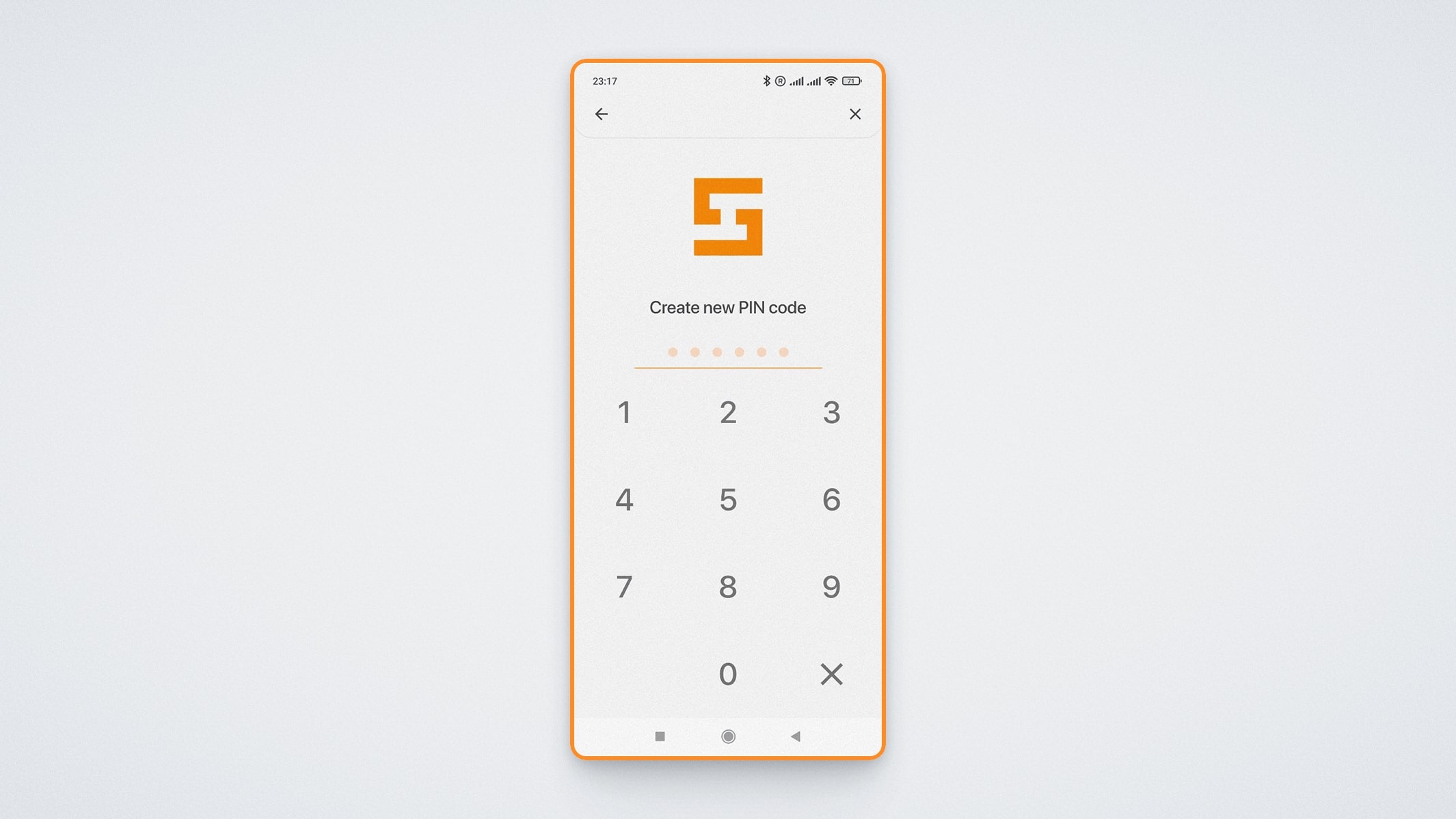Wir stellen Ihnen die erste und einzige Wallet im Smart-Netzwerk vor: die SMART WALLET. Das ist eine moderne und sichere Kryptowährungswallet, mit der man viele verschiedene Kryptowährungen an einer Stelle aufbewahren und leicht verwalten kann.
Der Hauptvorteil der Smart Wallet besteht darin, dass es durch sie möglich wird, in einer App eine unbegrenzte Anzahl von Wallets zu erstellen. Man muss nicht mehr Dutzende von Wallets erstellen, denn in der Smart Wallet sind schon jetzt alle populären Kryptowährungen erhältlich.
Besonderes Augenmerk gilt dabei unter anderem der Sicherheit und der Anonymität des Wallet-Nutzers: die Privatschlüssel sind kodiert und liegen ausschließlich auf seinem Smartphone.
In diesem Artikel machen wir Sie mit der Benutzeroberfläche und den Funktionen der SMART WALLET vertraut.
Das Hauptmenü der App befindet sich im unteren Teil des Bildschirms. Das Menü enthält drei Punkte, die wir hier von links nach rechts angeben:
- Wallet
- QR-Code
- Einstelllungen
Wir wollen nun auf jeden dieser Punkte der Reihe nach näher eingehen.
Der Hauptbildschirm
Auf dem Hauptbildschirm befindet sich das Widget Ihrer Wallet mit der Guthaben-Summe in US-Dollar.
Unter dem Widget sehen Sie die Karten der Kryptowährungen, die in der Wallet liegen, auf denen ebenso die Balance angezeigt wird:
Um eine neue Kryptowährung in die vorhandene Wallet zu transferieren, klicken Sie auf "Add Asset" auf dem Haupt-Widget. Daraufhin öffnet sich ein Fenster mit den aktuell verfügbaren Kryptowährungen *.
Klicken Sie auf die Wallet-Karte, um die Kryptowährung zu erhalten und zu versenden.
Wenn Sie die Kryptowährung auf Ihre Wallet erhalten wollen, klicken Sie auf Receive. Es öffnet sich ein QR-Code, von dem Sie einen Screenshot machen und an die Person senden können, von der die Transaktion erwartet wird, sowie die Adresse, die Sie durch Klicken auf das Kopiersymbol kopieren können:
Um die Kryptowährungen zu versenden, klicken Sie auf den Knopf Send. In das geöffnete Fenster müssen Sie die zu versendende Summe sowie die Adresse eingeben. Sie können die Kryptowährung auch versenden, indem sie den QR-Code einscannen.
Die Wallet kann einen eigenen Namen erhalten und jederzeit umbenannt werden. Außerdem können Sie die Abfolge der Wallets in der Anzeige wechseln. Mehr über die Einfügung einer neuen Wallet erzählen wir im Abschnitt “Einstellungen”. Eine Anleitung zur Erstellung einer ersten Wallet ist unter diesem Link verfügbar.
QR-Code
Der zweite Punkt im Menü ist der QR-Code. Dadurch können Sie schnell und bequem Transaktionen vornehmen, indem sie ganz einfach die Kamera auf den QR-Code richten:
Abschnitt “Einstellungen»
Der letzte Abschnitt der App Smart Wallet sind die Einstellungen.
Der wichtigste Teil in den Einstellungen heißt My Wallets. Hier können Sie neue Wallets hinzufügen.
Um eine neue Wallet hinzuzufügen, drücken Sie auf den Knopf +ADD WALLET. Es öffnet sich ein Fenster, in dem Sie die bereits bestehende Wallet importieren können, indem Sie auf Restore Wallet klicken. Außerdem können Sie eine neue einzigartige Wallet erstellen, wenn Sie auf Create new wallet drücken.
Unter PIN-Code können Sie eine PIN angeben oder deaktivieren, und unter Change PIN lässt sie sich ändern:
In der Rubrik FaceID/TouchID ist es möglich, die Bestätigung durch Scannen des Gesichts oder des Fingerabdrucks zuzuschalten, um mehr Sicherheit zu bekommen.
Unter Transaction Confirmation können Sie eine Bestätigung der Transaktion einrichten.
Im Abschnitt Dark Mode können Sie zwischen hellem und dunklem Hintergrund der App hin und her wechseln.
Machen Sie sich schon jetzt mit der SMART WALLET vertraut. Eine APK-Version für Android 8+ ist schon jetzt zum Herunterladen auf Android-Geräte unter smartwallet.com verfügbar.
* Zurzeit sind nur ULTIMA und SMART zum Hinzufügen verfügbar; andere Tokens und Coins werden nach und nach hinzugefügt – je nachdem, welche Entwicklung die Wallet nimmt.